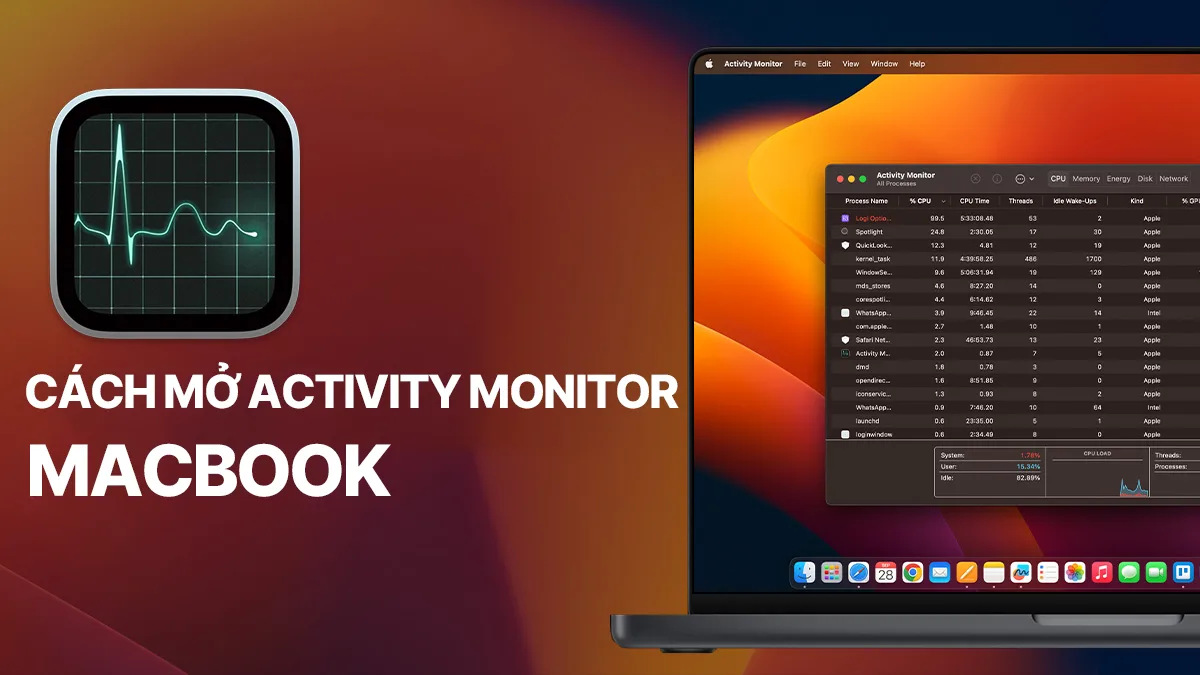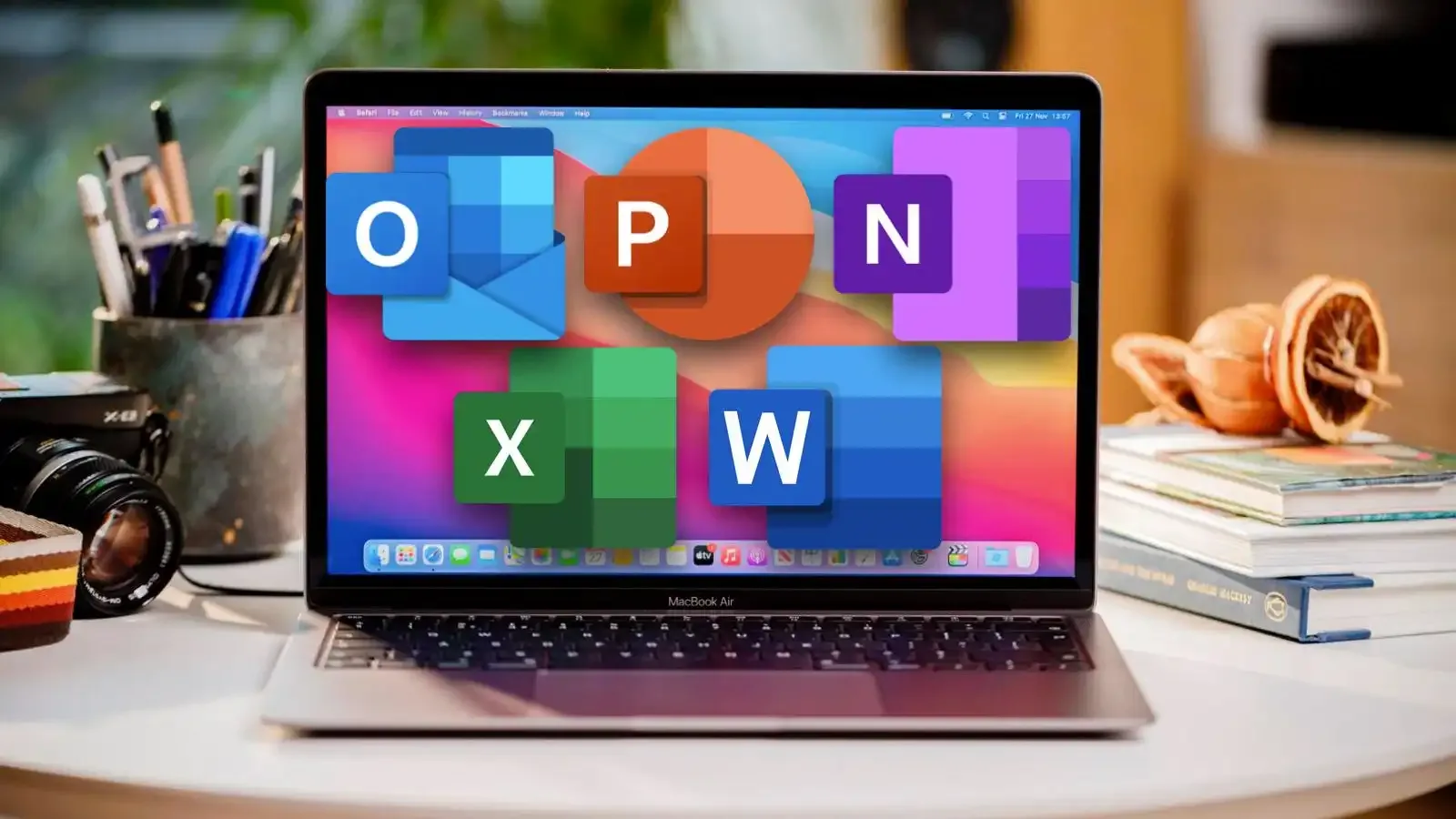Cài AnyDesk cho Macbook như thế nào ? Đây là câu hỏi của các bạn đang mong muốn cài AnyDesk cho Macbook nhưng không biết làm như thế nào. Dưới đây là bài viết hướng dẫn các bạn cách cài AnyDesk cho Macbook, MacOS mà bạn nên tham khảo. Nếu bạn đang dùng máy tính Windows thì hãy tham khảo theo cách này https://itqavn.net/cai-anydesk-cho-win-11-win-10-nhu-the-nao/
Hướng dẫn cài AnyDesk cho Macbook miễn phí, mới nhất
Để cài AnyDesk cho Macbook miễn phí bạn thực hiện các bước dưới đây:
Bước 1. Bạn truy cập vào link này để tải AnyDesk về Macbook https://download.anydesk.com/anydesk.dmg
Bước 2. Bạn nắm và kéo AnyDesk sang Applications (Ứng dụng)
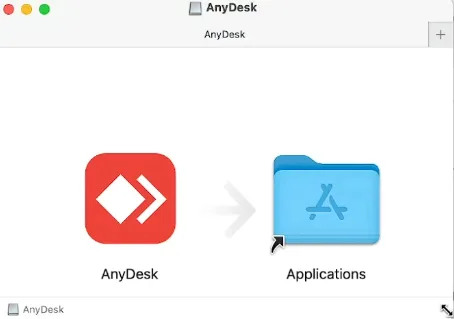
Cách phân quyền AnyDesk trên MacOS
Để người khác có thể điều khiển được máy tính Macbook, MacOS của bạn thì bạn cần phải gán quyền cho AnyDesk truy cập vào Trợ năng, Hiển thị hình ảnh và ghi âm thanh trên Macbook. Để phân quyền AnyDesk trên MacOS bạn thực hiện các bước dưới đây:
Bước 1. Bạn mở Launchpad trên MacOS và tìm đến mục System Settings (Cài đặt hệ thống)
Bước 2. Bạn tìm đến mục Privacy & Security, sau đó chọn vào mục Accessibility (Trợ năng)
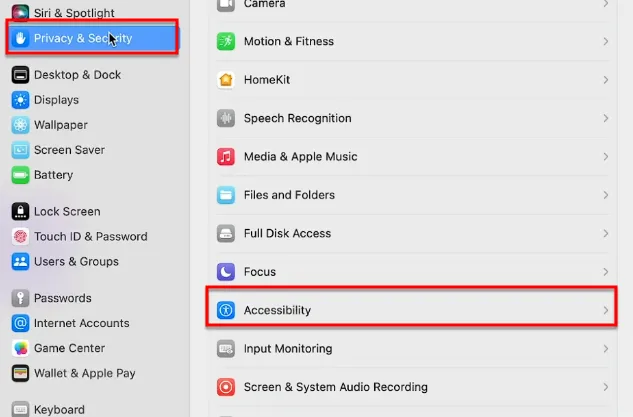
Bước 3. Tiếp theo, bạn nhấn vào nút chuyển ở ứng dụng AnyDesk để cho phép AnyDesk điều khiển máy tính MacOS của bạn
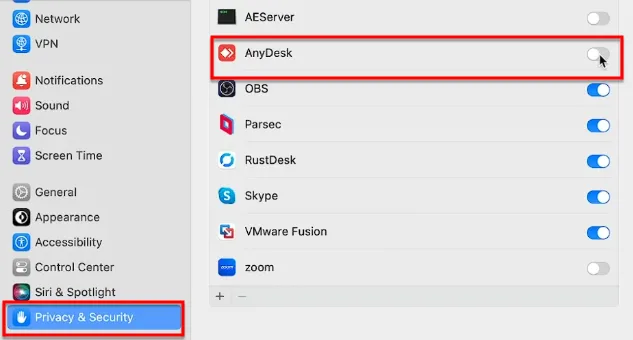
Bạn nhấn Use password hoặc sử dụng dấu vân tay để xác thực và cho phép thực hiện hành động trên
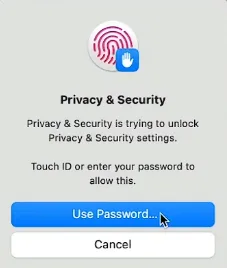
Bước 4. Bạn quay lại Privacy & Security và chọn vào Screen & System Audio Recording để gán quyền AnyDesk cho phép ghi màn hình và âm thanh hệ thống
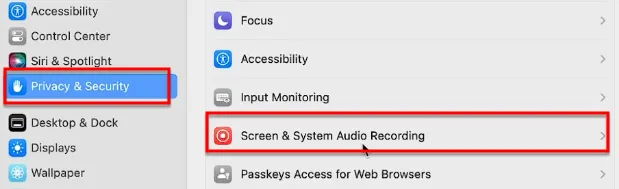
Bảng Screen & System Audio Recording hiện ra, tại đây bạn nhấn vào nút chuyển ở AnyDesk để gán quyền Ghi màn hình và ghi âm thanh hệ thống cho AnyDesk. Sau đó bạn nhấn vào nút Quit & Re-open để đóng và mở lại ứng dụng AnyDesk
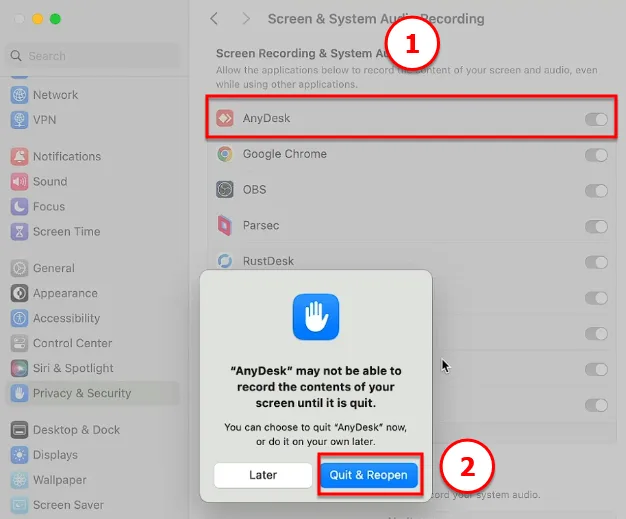
Bước 5. Sau khi bạn nhấn Quit & Reopen thì AnyDesk sẽ được khởi động lại khi đó bạn đã cài đặt AnyDesk cho Macbook thành công
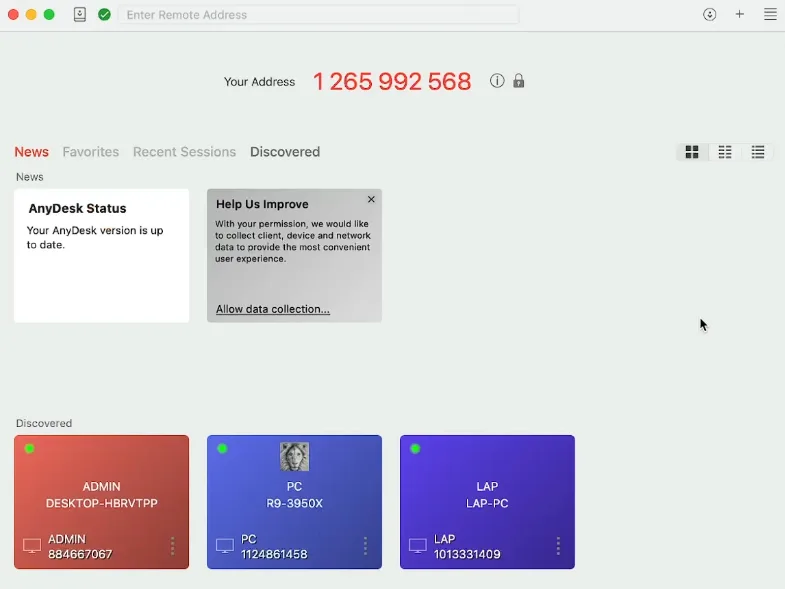
Kết luận: Cách cài AnyDesk cho Macbook miễn phí, mới nhất
Để cài AnyDesk cho Macbook rất dễ dàng đúng không các bạn. Các bạn hãy thực hiện theo đúng các bước trên để cài AnyDesk cho Macbook thành công. Nếu bạn đang quan tâm liên quan tới Macbook hay MacOS thì bạn hãy tham khảo các bài viết tại https://itqavn.net/category/macos/